【完全チュートリアル】インスタグラム ストーリーの背景色の変え方
インスタ ストーリーは、特別な体験、最新情報、アート表現を、フォロワーと共有できる手段として人気が高まっています。写真やビデオを追加するのは楽しいですが、気分、ブランド、テーマを反映するために インスタ ストーリーの背景の色を変えることをご存知ですか?
このツールはマテリアルのカスタマイズを高め、あなたの個性を忠実に表すストーリーが作成できます。
パート1. インスタ ストーリーの背景色を手順に従って変える方法
インスタ ストーリーの背景色を目立つように変えて、フォロワーの注目を集める方法を考えたことはありますか?
この記事では、インスタ ストーリーの背景色を変えるための簡単な手順をステップバイステップでご説明します。これにより、投稿をカスタマイズして、より美しく魅力的なものにすることができます。
インスタ ストーリーの背景色を変える手順:1. Instagramを開く:スマートフォンでInstagramアプリを起動します。 自分のアカウントにログインしていることを確認してください。

2. ストーリーへアクセス: ホーム画面から左上隅にあるプロフィール写真をタップするか、右にスワイプしてストーリーのカメラにアクセスします。

3. 写真、ビデオのキャプチャまたは選択: 中央下部の白い円をタップして新しい写真またはビデオをキャプチャするか、上にスワイプしてカメラ・ロールにアクセスし、既存のメディア ファイルを選択します。

4. 背景色の選択: メディアまたはテキストを追加する前に、画面の右上隅にあるペンまたは描画ツールのアイコンをタップします。 これにより、描画ツールメニューが開きます。

5. カラーの選択: 描画ツール・メニュー上に、カラー・パレットが表示されます。 背景として使用したい色をタップします。必要な色が表示されない場合は、任意の色をタップして押し続けると、より幅広い色のオプションが表示されます。 カラー・パレット上で指をドラッグして、希望の色を見つけます。

6. 画面を塗りつぶす:色を選択した状態で、画面上をタップして、長押ししたままにします。 これにより、背景全体が選択した色で塗りつぶされます。 あるいは、マーカー ツールをタップしてから画面を長押しすると、同じ効果が得られます。
7. メディアとテキストの追加:背景色を設定したら、ステッカー、テキスト、描画、その他のクリエイティブな要素をストーリーに追加できます。 ステッカーアイコン(スマイリー・フェイス)をタップして、さまざまなステッカーにアクセスするか、「Aa」アイコンをタップしてテキストを追加します。

8.カスタマイズと共有:利用可能なツールを使って、ストーリーをカスタマイズします。 ステッカーやテキストのサイズ変更、回転、移動ができ、透明度も調整できます。 作成した作品に満足したら、下部にある「Your Story」ボタンをタップして、カスタマイズしたインスタ ストーリーを共有します。
9. ストーリーを表示する:共有後、新しい背景色のストーリーが24時間フォロワーに表示されます。 ストーリーの右下にある3つの点のアイコンをタップし、[保存] を選択して、ストーリーをデバイスに保存することもできます。
パート 2. HitPaw Photo Object Removerは、PC上の画像の背景色を変えるためのベスト・ツール
インスタ ストーリーの背景色を変える方法を確認したので、次はPC上で画像の背景色を変えるためのベストツールHitPaw Photo Object Remover についてご説明します。写真を目立たせるためには、理想的な背景の色を見つけることが、画像編集では不可欠です。
HitPaw Photo Object Remover は、背景色をすぐに白に変更でき、写真の美しさを高めることができます。この強力なPCフォトエディタで、素早い編集を体験できます。
主な特徴:- 背景色の変更
- オブジェクトの削除
- ユーザーフレンドリーなインターフェース
- 高度な編集のオプション
- 現在のプレビュー機能
- ハイグレードな完成度
- 多彩なプログラム
- クイック編集機能
- 定期的なアップデート
- 顧客サービス
ステップ 1. 画像をインポート: HitPaw Photo Object Remover を開き、編集したい画像をインポートします。
ステップ 2. 背景を削除:画像をアップロードすると、アプリが自動的に背景を削除します。

ステップ 3. エッジの調整:調整ツールを使用してオブジェクトのエッジを微調整し、きれいなカットアウトを作ります。

ステップ 4. 背景色の選択: 画像に適する新しい背景色を選択します。

ステップ 5. 画像を保存: 満足する編集ができたら、編集した画像を新しい背景とともに保存し、[エクスポート] をクリックします。

パート 3. インスタ ストーリーの背景色を変える方法に関するよくある質問
Q1. インスタグラム ストーリーで、写真を隠さずに背景色を変えるにはどうすればいいですか?
A1.
Instagramを開き、ストーリー画面に進みます。
写真をアップロードまたは撮影します。
上部のDoodleアイコンをタップし、お好みの背景色を選択してください。
選択した色が画面いっぱいになるまで画面を長押しします。
Q2. インスタグラムのストーリーで背景をぼかすにはどうすればいいですか?
A2.
1.Instagramのストーリーを開きます。
2.写真またはビデオを選択します。
3.テキスト(「Aa」アイコン)を追加します。
4.画面を覆うようにテキストボックスのサイズを変更します。
5.色と半透明のスタイルを選択します。
6.設定を調整します。
最後に
この記事では、インスタ ストーリーの背景色を変える方法について簡単に説明しました。 インスタ ストーリーの背景色を変えることは、ストーリーテリングを強化するためのシンプルかつ効果的な方法です。
さらに、 HitPaw Photo Object Remover は、使いやすいインターフェイス、豊富な選択オプション、リアルタイム編集により、他の製品とは一線を画しています。経験レベルに関係なく、HitPaw Photo Object Remover は写真編集を向上させるための強力かつ簡単な方法です。


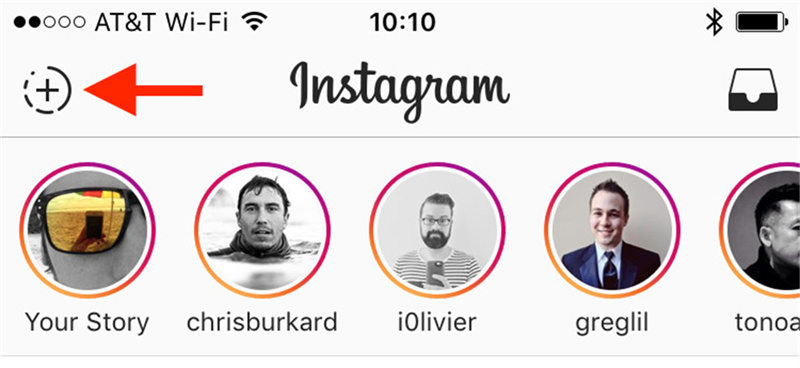
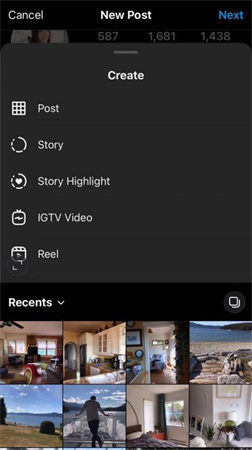
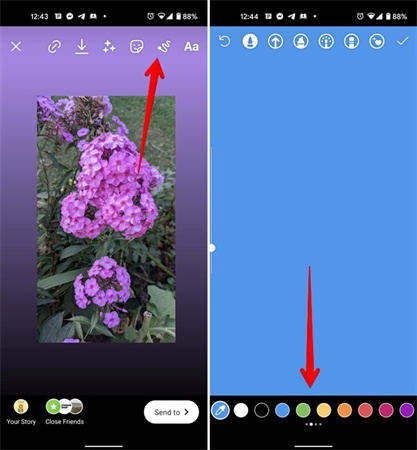
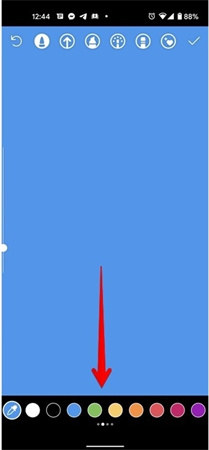
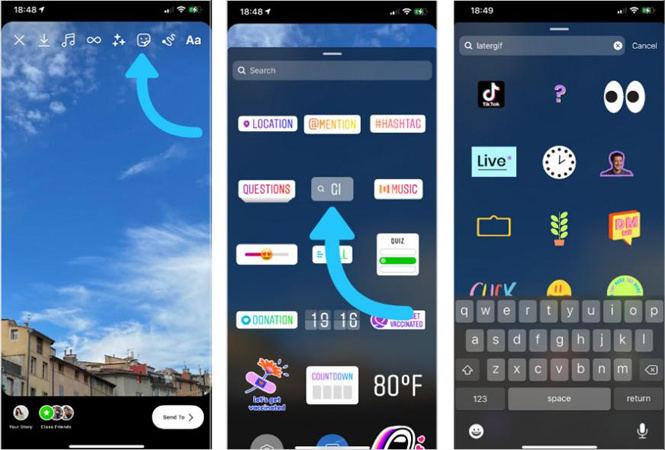





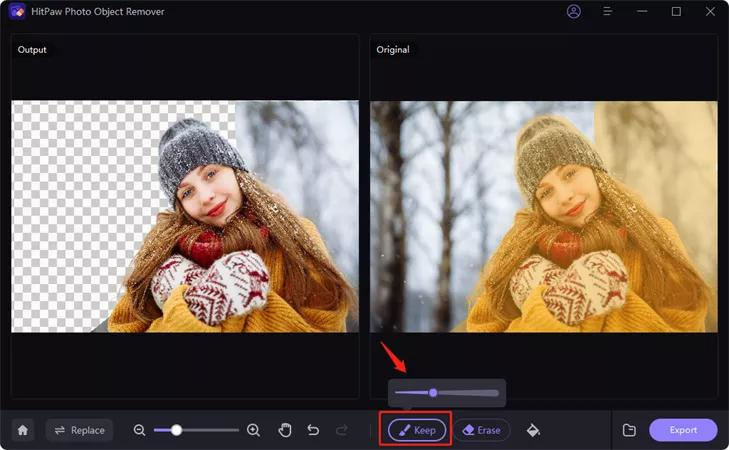
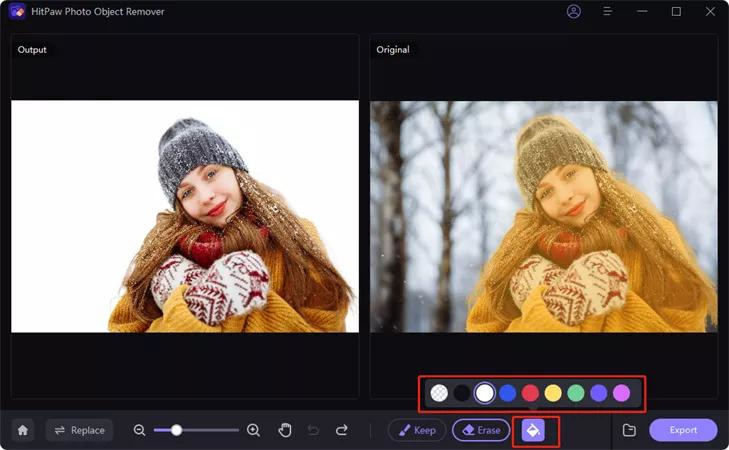
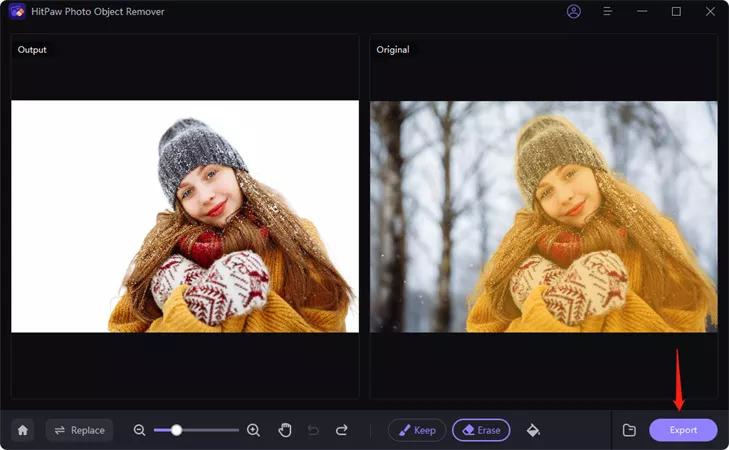
 HitPaw Edimakor
HitPaw Edimakor
この記事をシェアする:
「評価」をお選びください:
松井祐介
編集長
フリーランスとして5年以上働いています。新しいことや最新の知識を見つけたときは、いつも感動します。人生は無限だと思いますが、私はその無限を知りません。
すべての記事を表示コメントを書く
製品また記事に関するコメントを書きましょう。